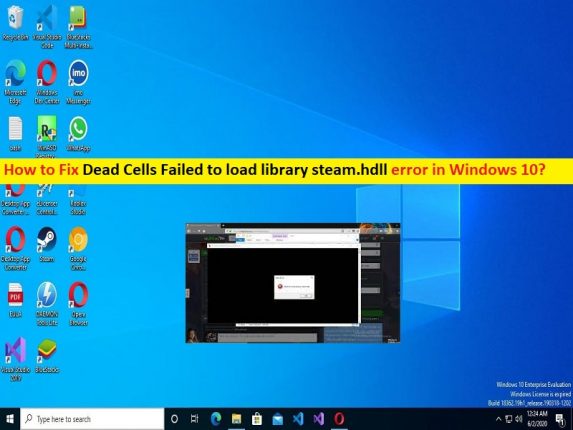
Windows 10/11 の「Dead Cells Failed to load library steam.hdll」エラーとは?
この記事では、Windows 10/11 で Dead Cells Failed to load library steam.hdll エラーを修正する方法について説明します。問題を解決するための簡単な手順/方法が提供されます。議論を始めましょう。
「Dead Cells Failed to load library steam.hdll」エラー:
「Dead Cells」: Dead Cells は、独立系ゲーム スタジオ Motion Twin が発行するメトロイドヴァニア ゲームのようなローグです。このゲームは、Microsoft Windows、MacOS、Linux、Nintendo Switch、PlayStation 4、Android、iOS、Xbox One で利用できます。このゲームでは、プレイヤーは、人間の死体を所有できる非晶質の生き物である囚人を操作します。囚人は、突然変異したモンスターがはびこる架空の島を探索します。囚人が島の王を殺すことができるように、横断する必要があります。 2021 年 3 月の時点で、Dead Cells ゲームは 500 万本を売り上げました。
ただし、一部のユーザーは、Windows 10/11 コンピューターで Dead Cells ゲームを起動してプレイしようとすると、Dead Cells Failed to load library steam.hdll エラーに直面したと報告しています。この問題は、おそらく steam.hdl の読み込みに失敗したために、Windows コンピューターで Dead Cells ゲームを起動してプレイできないことを示しています。この問題の原因として考えられるのは、Dead Cells に関連するゲーム ファイルの破損、古い Steam クライアント、破損した Dead Cells 自体、およびその他の問題です。
この問題は、Microsoft Visual C++ Redist パッケージの破損、Dead Cells または Steam に必要な許可が与えられていない、およびその他の問題が原因で発生する可能性があります。この問題を解決する方法の 1 つは、コンピューターのゲーム フォルダーから Dead Cells ゲームを起動し、それが機能するかどうかを確認することです。私たちの指示に従って問題を解決することは可能です。解決に向かいましょう。
Dead Cells Failed to load library steam.hdll エラーを修正する方法 Windows 10/11?
方法 1: 「PC 修復ツール」を使用して Dead Cells Failed to load library steam.hdll エラーを修正する
「PC 修復ツール」は、BSOD エラー、DLL エラー、EXE エラー、プログラム/アプリケーションの問題、コンピューターのマルウェアまたはウイルス感染、システム ファイルまたはレジストリの問題、およびその他のシステムの問題を数回クリックするだけで簡単かつ迅速に見つけて修正する方法です。
⇓ PC 修復ツールを入手
方法 2: Microsoft Visual C++ 再頒布可能パッケージをインストールする
この問題を解決する方法の 1 つは、Microsoft Visual C++ 再頒布可能パッケージの最新の互換バージョンをコンピューターにインストールすることです。コンピューターの Microsoft 公式サイトから入手できます。ダウンロードしたら、ダウンロードしたセットアップをダブルクリックし、画面の指示に従ってインストールを完了します。インストールしたら、問題が解決したかどうかを確認してください。
方法 3: Dead Cells に関連するゲーム ファイルを修復する
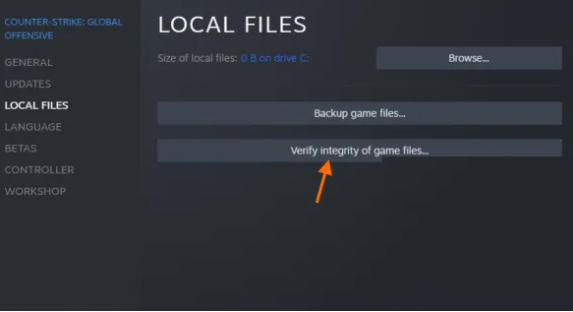
問題を解決するために、Dead Cells ゲーム ファイルを確認して修復することができます。
ステップ 1: Windows PC で「Steam」クライアントを開き、「ライブラリ」に移動し、「Dead Cells」ゲームを右クリックして、「プロパティ」を選択します。
ステップ 2: [ローカル ファイル] タブをクリックし、[ゲーム ファイルの整合性を検証] オプションをクリックして、スキャンと修復プロセスが完了するまで待ちます。完了したら、Dead Cells ゲームを再起動し、問題が解決したかどうかを確認します。
方法 4: Game フォルダから Dead Cells ゲームを起動する
ゲームのショートカットまたは [スタート] メニューから Dead Cells ゲームを起動できず、そこから開くときにエラーが発生する場合は、コンピューターのゲーム フォルダーから Dead Cells ゲームを起動して修正することができます。これを行うには、Windows PC で「ファイル エクスプローラー」を開き、次のパスに移動してそこからゲームを起動し、それが機能するかどうかを確認する必要があります。
C:\Program Files\Steam(x86)\SteamApps\Common
方法 5: DirectX バージョンの最新バージョンをダウンロードしてインストールする
問題を解決するために、コンピュータに DirectX バージョンの最新バージョンをインストールできます。
ステップ 1: キーボードの「Windows + R」キーを押して、「実行」ウィンドウに「dxdiag.exe」と入力し、「OK」ボタンを押して「DirectX 診断ツール」を開きます。
ステップ 2: [システム] タブで、DirectX のバージョンを確認して書き留めます。
ステップ 3: ブラウザを開いて Microsoft の公式サイトにアクセスし、Windows 10 64 ビットなどの Windows OS のバージョンに応じた最新の DirectX バージョン、およびメモした DirectX バージョンよりも新しいバージョンをダウンロードします。
ステップ 4: ダウンロードしたら、ダウンロードしたセットアップをダブルクリックし、画面の指示に従ってインストールを完了します。インストールしたら、問題が解決したかどうかを確認してください。
方法 6: クリーン ブートを実行する
問題を解決するために、コンピューターでクリーン ブート操作を実行できます。
ステップ 1: Windows 検索ボックスを介して Windows PC で「システム構成」アプリを開きます
ステップ 2: [サービス] タブをクリックし、[すべての Microsoft サービスを非表示にする] チェックボックスをオンにして、[すべて無効にする] ボタンをクリックします。
ステップ 3: 次に、[スタートアップ] タブをクリックして [タスク マネージャーを開く] をクリックし、各スタートアップ項目を右クリックして [無効にする] を選択して無効にし、タスク マネージャーを閉じます。
ステップ 4: 最後に、システム構成アプリの [適用] > [OK] ボタンをクリックして変更を保存し、問題が解決したかどうかを確認します。
方法 7: Steam クライアントを更新する
Steam アプリを最新バージョンに更新すると、問題が解決する場合があります。
ステップ 1: Windows PC で「Steam」クライアントを開きます
ステップ 2: メニューバーから [Steam] をクリックし、[Steam クライアントの更新を確認] をクリックすると、更新が確認されてインストールされます。更新したら、コンピューターを再起動し、問題が解決したかどうかを確認します。
方法 8: Steam ベータ版のオプトインとオプトアウト
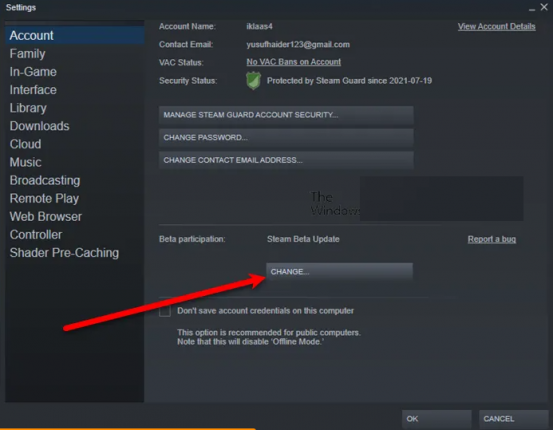
ステップ 1: Steam クライアントを開き、メニュー バーから [Steam] オプションに移動し、[設定] をクリックします。
ステップ 2: ベータ参加から [変更] をクリックし、ドロップダウンから Steam ベータを選択し、[ベータ参加] に移動して Steam ベータをオプトアウトします。完了したら、問題が解決したかどうかを確認します。
方法 9: Dead Cells ゲームをアンインストールして再インストールする
問題が解決しない場合は、Dead Cells ゲームをアンインストールして再インストールすることで、問題の解決を試みることができます。
ステップ 1: Windows PC で「Steam クライアント」を開き、「ライブラリ」に移動し、「Dead Cells」ゲームを右クリックし、「管理 > アンインストール」を選択してアンインストールします。
ステップ 2: その後、Steam クライアントで Dead Cells ゲームを検索し、コンピュータにダウンロードしてインストールします。インストールしたら、Dead Cells ゲームを起動し、問題が解決したかどうかを確認します。
結論
この投稿が、Windows 10/11 で Dead Cells Failed to load library steam.hdll エラーを簡単な方法で修正する方法について、お役に立てば幸いです。私たちの指示を読み、それに従うことができます。それで全部です。ご提案やご質問がございましたら、下のコメント ボックスにご記入ください。